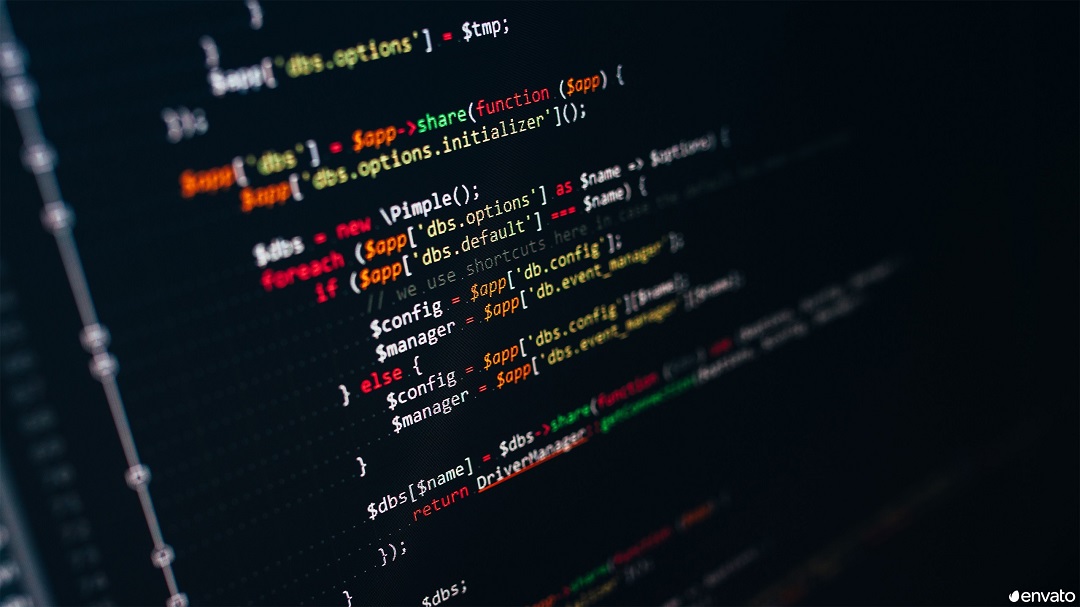单master k8s
这里的master节点ip为192.168.2.3,pod网段为172.16.0.0/12,service网段为10.96.0.0/12,kube-dns地址为10.96.0.10,您可以直接批量替这些ip以适应您的网络环境。
一、基础环境配置
所有master和node节点的优化配置模板。
1.配置yum源
关闭fastmirror
sed -i "s#enabled=1#enabled=0#g" /etc/yum/pluginconf.d/fastestmirror.conf
sed -i "s#plugins=1#plugins=0#g" /etc/yum.confCentOS-Base.repo
cat << EOF > /etc/yum.repos.d/CentOS-Base.repo
[base]
name=CentOS-\$releasever - Base
baseurl=http://mirrors.ustc.edu.cn/centos/\$releasever/os/\$basearch/
gpgcheck=1
gpgkey=file:///etc/pki/rpm-gpg/RPM-GPG-KEY-CentOS-7
#released updates
[updates]
name=CentOS-\$releasever - Updates
baseurl=http://mirrors.ustc.edu.cn/centos/\$releasever/updates/\$basearch/
gpgcheck=1
gpgkey=file:///etc/pki/rpm-gpg/RPM-GPG-KEY-CentOS-7
#additional packages that may be useful
[extras]
name=CentOS-\$releasever - Extras
baseurl=http://mirrors.ustc.edu.cn/centos/\$releasever/extras/\$basearch/
gpgcheck=1
gpgkey=file:///etc/pki/rpm-gpg/RPM-GPG-KEY-CentOS-7
#additional packages that extend functionality of existing packages
[centosplus]
name=CentOS-\$releasever - Plus
baseurl=http://mirrors.ustc.edu.cn/centos/\$releasever/centosplus/\$basearch/
gpgcheck=1
enabled=0
gpgkey=file:///etc/pki/rpm-gpg/RPM-GPG-KEY-CentOS-7
EOFepel.repo
cat << EOF > /etc/yum.repos.d/epel.repo
[epel]
name=Extra Packages for Enterprise Linux 7 - \$basearch
baseurl=http://mirrors.ustc.edu.cn/epel/7/\$basearch
failovermethod=priority
enabled=1
gpgcheck=0
EOFdocker-ce.repo
cat << EOF > /etc/yum.repos.d/docker-ce.repo
[docker-ce-stable]
name=Docker CE Stable - \$basearch
baseurl=http://mirrors.ustc.edu.cn/docker-ce/linux/centos/\$releasever/\$basearch/stable
enabled=1
gpgcheck=1
gpgkey=http://mirrors.ustc.edu.cn/docker-ce/linux/centos/gpg
EOF2.安装基础包
yum install wget jq psmisc vim net-tools telnet yum-utils device-mapper-persistent-data lvm2 git ipvsadm ipset sysstat conntrack libseccomp chrony bash-completion lrzsz htop socat rsyslog tar zip unzip -y3.环境优化
2.1 禁用服务和优化
sed -i 's#SELINUX=enforcing#SELINUX=disabled#g' /etc/selinux/config
systemctl disable firewalld --now
systemctl disable NetworkManager --now
chmod +x /etc/rc.d/rc.local
systemctl list-unit-files|egrep "^ab|^aud|^kdump|vm|^md|^mic|^post|lvm" |awk '{print $1}'|sed -r 's#(.*)#systemctl disable &#g'|bash
echo 'export HISTTIMEFORMAT="%Y-%m-%d %H:%M:%S "' >> /etc/profile
source /etc/profile
sed -i "s/^#UseDNS yes/UseDNS no/g" /etc/ssh/sshd_config
sed -i "s/GSSAPIAuthentication yes/GSSAPIAuthentication no/g" /etc/ssh/sshd_config
systemctl restart sshd2.2 limits优化
cat << EOF >> /etc/security/limits.conf
* soft nofile 655360
* hard nofile 131072
* soft nproc 655350
* hard nproc 655350
* soft memlock unlimited
* hard memlock unlimited
EOF2.3 配置开机加载内核模块
cat << EOF > /etc/modules-load.d/ipvs.conf
ip_vs
ip_vs_lc
ip_vs_wlc
ip_vs_rr
ip_vs_wrr
ip_vs_lblc
ip_vs_lblcr
ip_vs_dh
ip_vs_sh
ip_vs_fo
ip_vs_nq
ip_vs_sed
ip_vs_ftp
ip_vs_sh
nf_conntrack
ip_tables
ip_set
xt_set
ipt_set
ipt_rpfilter
ipt_REJECT
ipip
br_netfilter
EOFsystemctl enable --now systemd-modules-load.service2.4 内核参数优化
cat << EOF > /etc/sysctl.d/k8s.conf
# 开启IP转发.
net.ipv4.ip_forward = 1
# 表示bridge 设备在二层转发时也去调用 iptables 配置的三层规则 (包含 conntrack)
net.bridge.bridge-nf-call-iptables = 1
net.bridge.bridge-nf-call-ip6tables = 1
# 在CentOS7.4引入了一个新的参数来控制内核的行为。
# /proc/sys/fs/may_detach_mounts 默认设置为0
# 当系统有容器运行的时候,需要将该值设置为1
fs.may_detach_mounts = 1
# Default: 30
# 0 - 任何情况下都不使用swap。
# 1 - 除非内存不足(OOM),否则不使用swap。
vm.swappiness = 0
# 内存分配策略
# 0 - 表示内核将检查是否有足够的可用内存供应用进程使用;如果有足够的可用内存,内存申请允许;否则,内存申请失败,并把错误返回给应用进程。
# 1 - 表示内核允许分配所有的物理内存,而不管当前的内存状态如何。
# 2 - 表示内核允许分配超过所有物理内存和交换空间总和的内存
vm.overcommit_memory=1
# OOM时处理
# 1关闭,等于0时,表示当内存耗尽时,内核会触发OOM killer杀掉最耗内存的进程。
vm.panic_on_oom=0
# 调用inotify_init时分配给inotify instance中可排队的event的数目的最大值
fs.inotify.max_user_watches = 89100
# 最大文件句柄数
fs.file-max=52706963
# 最大文件打开数
fs.nr_open=52706963
# 设置 conntrack 的上限
net.netfilter.nf_conntrack_max=2310720
# TCP连接keepalive的持续时间,默认7200
net.ipv4.tcp_keepalive_time = 600
# TCP keepalive探测包重试次数
net.ipv4.tcp_keepalive_probes = 3
# TCP keepalive探测包发送间隔
net.ipv4.tcp_keepalive_intvl =15
# 内核中管理 TIME_WAIT 状态的数量
net.ipv4.tcp_max_tw_buckets = 36000
# 表示开启重用。允许将TIME-WAIT sockets重新用于新的TCP连接,默认为0,表示关闭()
net.ipv4.tcp_tw_reuse = 1
# 不属于任何进程的tcp socket最大数量. 超过这个数量的socket会被reset, 并告警
net.ipv4.tcp_max_orphans = 327680
# TCP FIN报文重试次数
net.ipv4.tcp_orphan_retries = 3
# 表示开启SYN Cookies。当出现SYN等待队列溢出时,启用cookies来处理,可防范少量SYN攻击,默认为0,表示关闭
net.ipv4.tcp_syncookies = 1
# 表示SYN队列的长度,默认为1024
net.ipv4.tcp_max_syn_backlog = 16384
# iptables防火墙使用了ip_conntrack内核模块实现连接跟踪功能
# 调整conntrack表最大数量
net.ipv4.ip_conntrack_max = 65536
# 调整系统中处于 SYN_RECV 状态的 TCP 连接数量
net.ipv4.tcp_max_syn_backlog = 16384
# 禁用tcp时间戳
# 默认为1,设为0关闭
net.ipv4.tcp_timestamps = 0
# 定义了系统中每一个端口最大的监听队列的长度,这是个全局的参数,默认值为128.限制了每个端口接收新tcp连接侦听队列的大小
net.core.somaxconn = 16384
EOF
sysctl --system2.5 配置chronyd配置文件
cat << EOF > /etc/chrony.conf
server ntp.aliyun.com iburst
stratumweight 0
driftfile /var/lib/chrony/drift
rtcsync
makestep 10 3
bindcmdaddress 127.0.0.1
bindcmdaddress ::1
keyfile /etc/chrony.keys
commandkey 1
generatecommandkey
logchange 0.5
logdir /var/log/chrony
EOF3.内核升级
3.1 下载内核rpm包
wget http://193.49.22.109/elrepo/kernel/el7/x86_64/RPMS/kernel-ml-devel-4.19.12-1.el7.elrepo.x86_64.rpm
wget http://193.49.22.109/elrepo/kernel/el7/x86_64/RPMS/kernel-ml-4.19.12-1.el7.elrepo.x86_64.rpm3.2 安装内核rpm包
yum localinstall -y kernel-ml*3.3 配置默认内核
grub2-set-default 0 && grub2-mkconfig -o /etc/grub2.cfg
grubby --args="user_namespace.enable=1" --update-kernel="$(grubby --default-kernel)"4.4 重启主机
reboot4.安装docker和优化
4.1安装docker-ce
yum install docker-ce-19.03.* -y4.2 docker配置文件优化
mkdir -p /etc/dockercat << EOF > /etc/docker/daemon.json
{
"registry-mirrors": [
"https://kc95fq7u.mirror.aliyuncs.com"
],
"exec-opts": [
"native.cgroupdriver=systemd"
],
"max-concurrent-downloads": 10,
"max-concurrent-uploads": 5,
"log-opts": {
"max-size": "300m",
"max-file": "2"
},
"live-restore": true
}
EOF4.3 重启docker
systemctl enable dockersystemctl daemon-reload && systemctl restart docker二、证书生成
1.下载证书生成工具
wget "https://github.com/cloudflare/cfssl/releases/download/v1.6.1/cfssl_1.6.1_linux_amd64" -O /usr/local/bin/cfssl
wget "https://github.com/cloudflare/cfssl/releases/download/v1.6.1/cfssljson_1.6.1_linux_amd64" -O /usr/local/bin/cfssljson
wget "https://github.com/cloudflare/cfssl/releases/download/v1.6.1/cfssl-certinfo_1.6.1_linux_amd64" -O /usr/local/bin/cfssl-certinfo
chmod +x /usr/local/bin/cfssl /usr/local/bin/cfssljson /usr/local/bin/cfssl-certinfo2.创建相关目录
master节点
mkdir -p /etc/etcd/ssl /etc/kubernetes/pki/etcd /root/.kube 所有节点(master和node)
mkdir -p /etc/kubernetes/pki /etc/kubernetes/manifests/ /etc/systemd/system/kubelet.service.d /var/lib/kubelet /var/log/kubernetes /opt/cni/bin3.etcd
进入证书申请配置文件目录操作
cd k8s_learn_doc/install_resource/k8s_pki_config3.1 etcd CA证书
cfssl gencert -initca etcd-ca-csr.json | cfssljson -bare /etc/etcd/ssl/etcd-ca3.2 etcd证书
cfssl gencert \
-ca=/etc/etcd/ssl/etcd-ca.pem \
-ca-key=/etc/etcd/ssl/etcd-ca-key.pem \
-config=ca-config.json \
-hostname=127.0.0.1,k8s-master01,192.168.2.3 \
-profile=kubernetes \
etcd-csr.json | cfssljson -bare /etc/etcd/ssl/etcd3.3 软链接
ln -s /etc/etcd/ssl/* /etc/kubernetes/pki/etcd/4.kubernetes
4.1 kubernetes CA证书
cfssl gencert -initca ca-csr.json | cfssljson -bare /etc/kubernetes/pki/ca4.2 kube-apiserver证书
cfssl gencert \
-ca=/etc/kubernetes/pki/ca.pem \
-ca-key=/etc/kubernetes/pki/ca-key.pem \
-config=ca-config.json \
-hostname=10.96.0.1,127.0.0.1,kubernetes,kubernetes.default,kubernetes.default.svc,kubernetes.default.svc.cluster,kubernetes.default.svc.cluster.local,192.168.2.3 \
-profile=kubernetes \
apiserver-csr.json | cfssljson -bare /etc/kubernetes/pki/apiserver4.3 kube-controller-manager证书
cfssl gencert \
-ca=/etc/kubernetes/pki/ca.pem \
-ca-key=/etc/kubernetes/pki/ca-key.pem \
-config=ca-config.json \
-profile=kubernetes \
manager-csr.json | cfssljson -bare /etc/kubernetes/pki/controller-manager4.4 kube-scheduler证书
cfssl gencert \
-ca=/etc/kubernetes/pki/ca.pem \
-ca-key=/etc/kubernetes/pki/ca-key.pem \
-config=ca-config.json \
-profile=kubernetes \
scheduler-csr.json | cfssljson -bare /etc/kubernetes/pki/scheduler4.5 kube-proxy证书
cfssl gencert \
-ca=/etc/kubernetes/pki/ca.pem \
-ca-key=/etc/kubernetes/pki/ca-key.pem \
-config=ca-config.json \
-profile=kubernetes \
kube-proxy-csr.json | cfssljson -bare /etc/kubernetes/pki/kube-proxy4.6 admin证书
cfssl gencert \
-ca=/etc/kubernetes/pki/ca.pem \
-ca-key=/etc/kubernetes/pki/ca-key.pem \
-config=ca-config.json \
-profile=kubernetes \
admin-csr.json | cfssljson -bare /etc/kubernetes/pki/admin4.7 kube-apiserver聚合CA证书
cfssl gencert -initca front-proxy-ca-csr.json | cfssljson -bare /etc/kubernetes/pki/front-proxy-ca4.8 kube-apiserver聚合证书
cfssl gencert \
-ca=/etc/kubernetes/pki/front-proxy-ca.pem \
-ca-key=/etc/kubernetes/pki/front-proxy-ca-key.pem \
-config=ca-config.json \
-profile=kubernetes \
front-proxy-client-csr.json | cfssljson -bare /etc/kubernetes/pki/front-proxy-client4.9 Serviceaccount Key
openssl genrsa -out /etc/kubernetes/pki/sa.key 2048openssl rsa -in /etc/kubernetes/pki/sa.key -pubout -out /etc/kubernetes/pki/sa.pub三、生成kubeconfig配置文件
1.下载和安装k8s etcd helm二进制文件
1.1 下载并解压
wget https://dl.k8s.io/v1.20.11/kubernetes-server-linux-amd64.tar.gz
wget https://github.com/etcd-io/etcd/releases/download/v3.5.0/etcd-v3.5.0-linux-amd64.tar.gz
wget https://get.helm.sh/helm-v3.6.3-linux-amd64.tar.gztar -xf kubernetes-server-linux-amd64.tar.gz --strip-components=3 -C /usr/local/bin kubernetes/server/bin/kube{let,ctl,-apiserver,-controller-manager,-scheduler,-proxy}
tar -zxvf etcd-v3.5.0-linux-amd64.tar.gz --strip-components=1 -C /usr/local/bin etcd-v3.5.0-linux-amd64/etcd{,ctl}
tar xf helm-v3.6.3-linux-amd64.tar.gz && mv linux-amd64/helm /usr/local/bin/helm1.2 配置bash自动补全
kubectl completion bash > /etc/bash_completion.d/kubectl
helm completion bash > /etc/bash_completion.d/helm2.kube-controller-manager
#设置一个集群项
kubectl config set-cluster kubernetes \
--certificate-authority=/etc/kubernetes/pki/ca.pem \
--embed-certs=true \
--server=https://192.168.2.3:6443 \
--kubeconfig=/etc/kubernetes/controller-manager.kubeconfig
#设置一个环境项,一个上下文
kubectl config set-context system:kube-controller-manager@kubernetes \
--cluster=kubernetes \
--user=system:kube-controller-manager \
--kubeconfig=/etc/kubernetes/controller-manager.kubeconfig
#设置一个用户项
kubectl config set-credentials system:kube-controller-manager \
--client-certificate=/etc/kubernetes/pki/controller-manager.pem \
--client-key=/etc/kubernetes/pki/controller-manager-key.pem \
--embed-certs=true \
--kubeconfig=/etc/kubernetes/controller-manager.kubeconfig
#使用某个环境当做默认环境
kubectl config use-context system:kube-controller-manager@kubernetes \
--kubeconfig=/etc/kubernetes/controller-manager.kubeconfig3.kube-scheduler
kubectl config set-cluster kubernetes \
--certificate-authority=/etc/kubernetes/pki/ca.pem \
--embed-certs=true \
--server=https://192.168.2.3:6443 \
--kubeconfig=/etc/kubernetes/scheduler.kubeconfig
kubectl config set-context system:kube-scheduler@kubernetes \
--cluster=kubernetes \
--user=system:kube-scheduler \
--kubeconfig=/etc/kubernetes/scheduler.kubeconfig
kubectl config set-credentials system:kube-scheduler \
--client-certificate=/etc/kubernetes/pki/scheduler.pem \
--client-key=/etc/kubernetes/pki/scheduler-key.pem \
--embed-certs=true \
--kubeconfig=/etc/kubernetes/scheduler.kubeconfig
kubectl config use-context system:kube-scheduler@kubernetes \
--kubeconfig=/etc/kubernetes/scheduler.kubeconfig4.admin
kubectl config set-cluster kubernetes \
--certificate-authority=/etc/kubernetes/pki/ca.pem \
--embed-certs=true \
--server=https://192.168.2.3:6443 \
--kubeconfig=/etc/kubernetes/admin.kubeconfig
kubectl config set-credentials kubernetes-admin \
--client-certificate=/etc/kubernetes/pki/admin.pem \
--client-key=/etc/kubernetes/pki/admin-key.pem \
--embed-certs=true \
--kubeconfig=/etc/kubernetes/admin.kubeconfig
kubectl config set-context kubernetes-admin@kubernetes \
--cluster=kubernetes \
--user=kubernetes-admin \
--kubeconfig=/etc/kubernetes/admin.kubeconfig
kubectl config use-context kubernetes-admin@kubernetes \
--kubeconfig=/etc/kubernetes/admin.kubeconfig四、配置master节点
1.配置etcd
1.1 生成etcd配置文件
cat << \EOF > /etc/etcd/etcd.config.yml
name: 'k8s-master01'
data-dir: /var/lib/etcd
wal-dir: /var/lib/etcd/wal
snapshot-count: 5000
heartbeat-interval: 100
election-timeout: 1000
quota-backend-bytes: 0
listen-peer-urls: 'https://192.168.2.3:2380'
listen-client-urls: 'https://192.168.2.3:2379,http://127.0.0.1:2379'
max-snapshots: 3
max-wals: 5
cors:
initial-advertise-peer-urls: 'https://192.168.2.3:2380'
advertise-client-urls: 'https://192.168.2.3:2379'
discovery:
discovery-fallback: 'proxy'
discovery-proxy:
discovery-srv:
initial-cluster: 'k8s-master01=https://192.168.2.3:2380'
initial-cluster-token: 'etcd-k8s-cluster'
initial-cluster-state: 'new'
strict-reconfig-check: false
enable-v2: true
enable-pprof: true
proxy: 'off'
proxy-failure-wait: 5000
proxy-refresh-interval: 30000
proxy-dial-timeout: 1000
proxy-write-timeout: 5000
proxy-read-timeout: 0
client-transport-security:
cert-file: '/etc/kubernetes/pki/etcd/etcd.pem'
key-file: '/etc/kubernetes/pki/etcd/etcd-key.pem'
client-cert-auth: true
trusted-ca-file: '/etc/kubernetes/pki/etcd/etcd-ca.pem'
auto-tls: true
peer-transport-security:
cert-file: '/etc/kubernetes/pki/etcd/etcd.pem'
key-file: '/etc/kubernetes/pki/etcd/etcd-key.pem'
peer-client-cert-auth: true
trusted-ca-file: '/etc/kubernetes/pki/etcd/etcd-ca.pem'
auto-tls: true
debug: false
log-package-levels:
log-outputs: [default]
force-new-cluster: false
EOF1.2 生成etcd systemd启动脚本
cat << \EOF > /usr/lib/systemd/system/etcd.service
[Unit]
Description=Etcd Service
Documentation=https://coreos.com/etcd/docs/latest/
After=network.target
[Service]
Type=notify
ExecStart=/usr/local/bin/etcd --config-file=/etc/etcd/etcd.config.yml
Restart=on-failure
RestartSec=10
LimitNOFILE=65536
[Install]
WantedBy=multi-user.target
Alias=etcd3.service
EOF1.3 启动etcd并配置为开启启动
systemctl daemon-reload && systemctl enable --now etcd2.配置kube-apiserver
2.1 生成kube-apiserver systemd启动脚本
cat << \EOF > /usr/lib/systemd/system/kube-apiserver.service
[Unit]
Description=Kubernetes API Server
Documentation=https://github.com/kubernetes/kubernetes
After=network.target
[Service]
ExecStart=/usr/local/bin/kube-apiserver \
--v=2 \
--logtostderr=true \
--allow-privileged=true \
--bind-address=0.0.0.0 \
--secure-port=6443 \
--advertise-address=192.168.2.3 \
--service-cluster-ip-range=10.96.0.0/12 \
--service-node-port-range=30000-32767 \
--etcd-servers=https://192.168.2.3:2379 \
--etcd-cafile=/etc/etcd/ssl/etcd-ca.pem \
--etcd-certfile=/etc/etcd/ssl/etcd.pem \
--etcd-keyfile=/etc/etcd/ssl/etcd-key.pem \
--client-ca-file=/etc/kubernetes/pki/ca.pem \
--tls-cert-file=/etc/kubernetes/pki/apiserver.pem \
--tls-private-key-file=/etc/kubernetes/pki/apiserver-key.pem \
--kubelet-client-certificate=/etc/kubernetes/pki/apiserver.pem \
--kubelet-client-key=/etc/kubernetes/pki/apiserver-key.pem \
--service-account-key-file=/etc/kubernetes/pki/sa.pub \
--service-account-signing-key-file=/etc/kubernetes/pki/sa.key \
--service-account-issuer=https://kubernetes.default.svc.cluster.local \
--kubelet-preferred-address-types=InternalIP,ExternalIP,Hostname \
--enable-admission-plugins=NamespaceLifecycle,LimitRanger,ServiceAccount,DefaultStorageClass,DefaultTolerationSeconds,NodeRestriction,ResourceQuota \
--authorization-mode=Node,RBAC \
--enable-bootstrap-token-auth=true \
--requestheader-client-ca-file=/etc/kubernetes/pki/front-proxy-ca.pem \
--proxy-client-cert-file=/etc/kubernetes/pki/front-proxy-client.pem \
--proxy-client-key-file=/etc/kubernetes/pki/front-proxy-client-key.pem \
--requestheader-allowed-names=front-proxy-client \
--requestheader-group-headers=X-Remote-Group \
--requestheader-extra-headers-prefix=X-Remote-Extra- \
--requestheader-username-headers=X-Remote-User
# --token-auth-file=/etc/kubernetes/token.csv
Restart=on-failure
RestartSec=10s
LimitNOFILE=65535
[Install]
WantedBy=multi-user.target
EOF2.2 启动kube-apiserver并配置为开机启动
systemctl daemon-reload && systemctl enable --now kube-apiserver3.配置kube-controller-manager
3.1生成kube-controller-manager systemd启动脚本
cat << \EOF > /usr/lib/systemd/system/kube-controller-manager.service
[Unit]
Description=Kubernetes Controller Manager
Documentation=https://github.com/kubernetes/kubernetes
After=network.target
[Service]
ExecStart=/usr/local/bin/kube-controller-manager \
--v=2 \
--authentication-kubeconfig=/etc/kubernetes/controller-manager.kubeconfig \
--authorization-kubeconfig=/etc/kubernetes/controller-manager.kubeconfig \
--logtostderr=true \
--bind-address=0.0.0.0 \
--root-ca-file=/etc/kubernetes/pki/ca.pem \
--cluster-signing-cert-file=/etc/kubernetes/pki/ca.pem \
--cluster-signing-key-file=/etc/kubernetes/pki/ca-key.pem \
--service-account-private-key-file=/etc/kubernetes/pki/sa.key \
--kubeconfig=/etc/kubernetes/controller-manager.kubeconfig \
--leader-elect=true \
--use-service-account-credentials=true \
--node-monitor-grace-period=40s \
--node-monitor-period=5s \
--pod-eviction-timeout=2m0s \
--controllers=*,bootstrapsigner,tokencleaner \
--allocate-node-cidrs=true \
--cluster-cidr=172.16.0.0/12 \
--requestheader-client-ca-file=/etc/kubernetes/pki/front-proxy-ca.pem \
--node-cidr-mask-size=24 \
--cluster-signing-duration=876000h0m0s \
--client-ca-file=/etc/kubernetes/pki/ca.pem
Restart=always
RestartSec=10s
[Install]
WantedBy=multi-user.target
EOF3.2启动kube-controller-manager并配置为开机启动
systemctl daemon-reload && systemctl enable --now kube-controller-manager4.配置kube-scheduler
4.1 生成kube-scheduler systemd启动脚本
cat << \EOF > /usr/lib/systemd/system/kube-scheduler.service
[Unit]
Description=Kubernetes Scheduler
Documentation=https://github.com/kubernetes/kubernetes
After=network.target
[Service]
ExecStart=/usr/local/bin/kube-scheduler \
--v=2 \
--authentication-kubeconfig=/etc/kubernetes/scheduler.kubeconfig \
--authorization-kubeconfig=/etc/kubernetes/scheduler.kubeconfig \
--logtostderr=true \
--bind-address=0.0.0.0 \
--leader-elect=true \
--kubeconfig=/etc/kubernetes/scheduler.kubeconfig \
--client-ca-file=/etc/kubernetes/pki/ca.pem
Restart=always
RestartSec=10s
[Install]
WantedBy=multi-user.target
EOF4.2 启动kube-scheduler并配置为开机启动
systemctl daemon-reload && systemctl enable --now kube-scheduler5.TLS Bootstrapping配置
5.1生成bootstrap-kubelet.kubeconfig
kubectl config set-cluster kubernetes \
--certificate-authority=/etc/kubernetes/pki/ca.pem \
--embed-certs=true \
--server=https://192.168.2.3:6443 \
--kubeconfig=/etc/kubernetes/bootstrap-kubelet.kubeconfig
kubectl config set-credentials tls-bootstrap-token-user \
--token=c8ad9c.2e4d610cf3e7426e \
--kubeconfig=/etc/kubernetes/bootstrap-kubelet.kubeconfig
kubectl config set-context tls-bootstrap-token-user@kubernetes \
--cluster=kubernetes \
--user=tls-bootstrap-token-user \
--kubeconfig=/etc/kubernetes/bootstrap-kubelet.kubeconfig
kubectl config use-context tls-bootstrap-token-user@kubernetes \
--kubeconfig=/etc/kubernetes/bootstrap-kubelet.kubeconfig5.2 复制kube admin配置文件到指定位置
mkdir -p /root/.kube && cp /etc/kubernetes/admin.kubeconfig /root/.kube/config5.3 生成kubernets bootstrap相关系统资源
cd k8s_learn_doc/install_resource/bootstrapkubectl create -f bootstrap.secret.yaml五、配置node节点
无特殊标注的,均在master节点操作
1.kubelet配置
1.1 发送二进制文件
WorkNodes='k8s-node01 k8s-node02'
cd /etc/kubernetes/
for NODE in $WorkNodes; do
scp /usr/local/bin/kube{let,-proxy} $NODE:/usr/local/bin/
done1.2 生成kubelet systemd启动脚本
cat << \EOF > /usr/lib/systemd/system/kubelet.service
[Unit]
Description=Kubernetes Kubelet
Documentation=https://github.com/kubernetes/kubernetes
[Service]
ExecStart=/usr/local/bin/kubelet
Restart=always
StartLimitInterval=0
RestartSec=10
[Install]
WantedBy=multi-user.target
EOFcat << \EOF > /etc/systemd/system/kubelet.service.d/10-kubelet.conf
[Service]
Environment="KUBELET_KUBECONFIG_ARGS=--bootstrap-kubeconfig=/etc/kubernetes/bootstrap-kubelet.kubeconfig --kubeconfig=/etc/kubernetes/kubelet.kubeconfig"
Environment="KUBELET_SYSTEM_ARGS=--container-runtime=remote --runtime-request-timeout=15m --container-runtime-endpoint=unix:///run/containerd/containerd.sock"
Environment="KUBELET_CONFIG_ARGS=--config=/etc/kubernetes/kubelet-conf.yaml"
Environment="KUBELET_EXTRA_ARGS=--node-labels=node.kubernetes.io/node='' "
ExecStart=
ExecStart=/usr/local/bin/kubelet $KUBELET_KUBECONFIG_ARGS $KUBELET_CONFIG_ARGS $KUBELET_SYSTEM_ARGS $KUBELET_EXTRA_ARGS
EOF1.3 生成kubelet的配置文件
cat << \EOF > /etc/kubernetes/kubelet-conf.yaml
apiVersion: kubelet.config.k8s.io/v1beta1
kind: KubeletConfiguration
address: 0.0.0.0
port: 10250
readOnlyPort: 10255
authentication:
anonymous:
enabled: false
webhook:
cacheTTL: 2m0s
enabled: true
x509:
clientCAFile: /etc/kubernetes/pki/ca.pem
authorization:
mode: Webhook
webhook:
cacheAuthorizedTTL: 5m0s
cacheUnauthorizedTTL: 30s
cgroupDriver: systemd
cgroupsPerQOS: true
clusterDNS:
- 10.96.0.10
clusterDomain: cluster.local
containerLogMaxFiles: 5
containerLogMaxSize: 10Mi
contentType: application/vnd.kubernetes.protobuf
cpuCFSQuota: true
cpuManagerPolicy: none
cpuManagerReconcilePeriod: 10s
enableControllerAttachDetach: true
enableDebuggingHandlers: true
enforceNodeAllocatable:
- pods
eventBurst: 10
eventRecordQPS: 5
evictionHard:
imagefs.available: 15%
memory.available: 100Mi
nodefs.available: 10%
nodefs.inodesFree: 5%
evictionPressureTransitionPeriod: 5m0s
failSwapOn: true
fileCheckFrequency: 20s
hairpinMode: promiscuous-bridge
healthzBindAddress: 127.0.0.1
healthzPort: 10248
httpCheckFrequency: 20s
imageGCHighThresholdPercent: 85
imageGCLowThresholdPercent: 80
imageMinimumGCAge: 2m0s
iptablesDropBit: 15
iptablesMasqueradeBit: 14
kubeAPIBurst: 10
kubeAPIQPS: 5
makeIPTablesUtilChains: true
maxOpenFiles: 1000000
maxPods: 110
nodeStatusUpdateFrequency: 10s
oomScoreAdj: -999
podPidsLimit: -1
registryBurst: 10
registryPullQPS: 5
resolvConf: /etc/resolv.conf
rotateCertificates: true
runtimeRequestTimeout: 2m0s
serializeImagePulls: true
serverTLSBootstrap: true
staticPodPath: /etc/kubernetes/manifests
streamingConnectionIdleTimeout: 4h0m0s
syncFrequency: 1m0s
volumeStatsAggPeriod: 1m0s
rotateServerCertificates: true
allowedUnsafeSysctls:
- "net.core*"
- "net.ipv4.*"
kubeReserved:
cpu: "1"
memory: 1Gi
ephemeral-storage: 10Gi
systemReserved:
cpu: "1"
memory: 1Gi
ephemeral-storage: 10Gi
EOF1.4 启动master的kubelet并配置为开机启动
systemctl daemon-reload && systemctl enable --now kubelet1.5 发送证书和配置文件到其他节点
WorkNodes='k8s-node01 k8s-node02'
cd /etc/kubernetes/
for NODE in $WorkNodes; do
for FILE in pki/ca.pem pki/ca-key.pem pki/front-proxy-ca.pem bootstrap-kubelet.kubeconfig; do
scp /etc/kubernetes/$FILE $NODE:/etc/kubernetes/${FILE}
done
scp /usr/lib/systemd/system/kubelet.service $NODE:/usr/lib/systemd/system/
scp /etc/systemd/system/kubelet.service.d/10-kubelet.conf $NODE:/etc/systemd/system/kubelet.service.d/
scp /etc/kubernetes/kubelet-conf.yaml $NODE:/etc/kubernetes/
ssh $NODE "systemctl daemon-reload && systemctl enable --now kubelet"
done2.kube-proxy配置
2.1 生成kube-proxy.kubeconfig配置文件
kubectl config set-cluster kubernetes \
--certificate-authority=/etc/kubernetes/pki/ca.pem \
--embed-certs=true \
--server=https://192.168.2.3:6443 \
--kubeconfig=/etc/kubernetes/kube-proxy.kubeconfig
kubectl config set-context system:kube-proxy@kubernetes \
--cluster=kubernetes \
--user=system:kube-proxy \
--kubeconfig=/etc/kubernetes/kube-proxy.kubeconfig
kubectl config set-credentials system:kube-proxy \
--client-certificate=/etc/kubernetes/pki/kube-proxy.pem \
--client-key=/etc/kubernetes/pki/kube-proxy-key.pem \
--embed-certs=true \
--kubeconfig=/etc/kubernetes/kube-proxy.kubeconfig
kubectl config use-context system:kube-proxy@kubernetes \
--kubeconfig=/etc/kubernetes/kube-proxy.kubeconfig2.2 生成kube-proxy systemd启动脚本
cat << EOF > /usr/lib/systemd/system/kube-proxy.service
[Unit]
Description=Kubernetes Kube Proxy
Documentation=https://github.com/kubernetes/kubernetes
After=network.target
[Service]
ExecStart=/usr/local/bin/kube-proxy \\
--config=/etc/kubernetes/kube-proxy-conf.yaml \\
--v=2
Restart=always
RestartSec=10s
[Install]
WantedBy=multi-user.target
EOF2.3 生成kube-proxy配置文件
cat << EOF > /etc/kubernetes/kube-proxy-conf.yaml
apiVersion: kubeproxy.config.k8s.io/v1alpha1
bindAddress: 0.0.0.0
clientConnection:
acceptContentTypes: ""
burst: 10
contentType: application/vnd.kubernetes.protobuf
kubeconfig: /etc/kubernetes/kube-proxy.kubeconfig
qps: 5
clusterCIDR: 172.16.0.0/12
configSyncPeriod: 15m0s
conntrack:
max: null
maxPerCore: 32768
min: 131072
tcpCloseWaitTimeout: 1h0m0s
tcpEstablishedTimeout: 24h0m0s
enableProfiling: false
healthzBindAddress: 0.0.0.0:10256
hostnameOverride: ""
iptables:
masqueradeAll: false
masqueradeBit: 14
minSyncPeriod: 0s
syncPeriod: 30s
ipvs:
masqueradeAll: true
minSyncPeriod: 5s
scheduler: "rr"
syncPeriod: 30s
kind: KubeProxyConfiguration
metricsBindAddress: 127.0.0.1:10249
mode: "ipvs"
nodePortAddresses: null
oomScoreAdj: -999
portRange: ""
udpIdleTimeout: 250ms
EOF2.4 启动master kube-proxy并配置开机启动
systemctl daemon-reload && systemctl enable --now kube-proxy2.5 发送所有kube-proxy配置文件到其他节点
WorkNodes='k8s-node01 k8s-node02'
for NODE in $WorkNodes; do
scp /etc/kubernetes/kube-proxy.kubeconfig $NODE:/etc/kubernetes/kube-proxy.kubeconfig
scp /usr/lib/systemd/system/kube-proxy.service $NODE:/usr/lib/systemd/system/
scp /etc/kubernetes/kube-proxy-conf.yaml $NODE:/etc/kubernetes/
ssh $NODE "systemctl daemon-reload && systemctl enable --now kube-proxy"
done六、配置k8s节点角色
master节点
kubectl label nodes k8s-master01 node-role.kubernetes.io/master=node节点
kubectl label nodes k8s-node01 k8s-node02 node-role.kubernetes.io/node=配置master节点不接受负载
kubectl taint node k8s-master01 node-role.kubernetes.io/master:NoSchedule七、安装CNI插件
这里可选cacico或者cilium
安装calico
在master节点操作
1.下载calico资源文件
wget https://docs.projectcalico.org/manifests/calico-etcd.yaml2.修改calico配置文件
sed -i 's#etcd_endpoints: "http://<ETCD_IP>:<ETCD_PORT>"#etcd_endpoints: "https://192.168.2.3:2379"#g' calico-etcd.yaml
ETCD_CA=`cat /etc/kubernetes/pki/etcd/etcd-ca.pem | base64 | tr -d '\n'`
ETCD_CERT=`cat /etc/kubernetes/pki/etcd/etcd.pem | base64 | tr -d '\n'`
ETCD_KEY=`cat /etc/kubernetes/pki/etcd/etcd-key.pem | base64 | tr -d '\n'`
sed -i "s@# etcd-key: null@etcd-key: ${ETCD_KEY}@g; s@# etcd-cert: null@etcd-cert: ${ETCD_CERT}@g; s@# etcd-ca: null@etcd-ca: ${ETCD_CA}@g" calico-etcd.yaml
sed -i 's#etcd_ca: ""#etcd_ca: "/calico-secrets/etcd-ca"#g; s#etcd_cert: ""#etcd_cert: "/calico-secrets/etcd-cert"#g; s#etcd_key: "" #etcd_key: "/calico-secrets/etcd-key" #g' calico-etcd.yaml
# 更改此处为自己的pod网段
POD_SUBNET="172.16.0.0/12"
sed -i 's@# - name: CALICO_IPV4POOL_CIDR@- name: CALICO_IPV4POOL_CIDR@g; s@# value: "192.168.0.0/16"@ value: '"${POD_SUBNET}"'@g' calico-etcd.yaml
#关闭IPIP模式,如网络环境不是二层互联的可以不操作此步
sed -i 's#value: "Always"#value: "Never"#g' calico-etcd.yaml3.安装calico至k8s
kubectl apply -f calico-etcd.yaml安装cilium
1.添加helm源
helm repo add cilium https://helm.cilium.io2.安装至k8s
helm install cilium cilium/cilium \
--namespace kube-system \
--set tunnel=disabled \
--set autoDirectNodeRoutes=true \
--set kubeProxyReplacement=strict \
--set loadBalancer.mode=hybrid \
--set prometheus.enabled=true \
--set operator.prometheus.enabled=true \
--set ipv4NativeRoutingCIDR=172.16.0.0/12 \
--set ipam.mode=kubernetes \
--set k8sServiceHost=192.168.2.3 \
--set k8sServicePort=6443 \
--set hubble.relay.enabled=true \
--set hubble.ui.enabled=true八、安装coredns
1.下载coredns安装文件
git clone https://github.com/coredns/deployment.git2.部署coredns
cd deployment/kubernetes
./deploy.sh -s -i 10.96.0.10 | kubectl apply -f -九、安装ingress-nginx
1.给需要部署Ingress的节点打标签
kubectl label nodes k8s-node01 k8s-node02 ingress=true2.安装ingress
helm repo add ingress-nginx https://kubernetes.github.io/ingress-nginxhelm -n ingress-nginx install ingress-nginx ingress-nginx/ingress-nginx \
--set controller.hostNetwork=true \
--set controller.dnsPolicy=ClusterFirstWithHostNet \
--set-string controller.nodeSelector.ingress=true \
--set controller.kind=DaemonSet \
--set controller.metrics.enabled=true \
--set controller.ingressClassResource.default=true \
--set controller.service.type=ClusterIP \
--create-namespace